Když na web přidáte moderní stránku, přidáte a přizpůsobíte webové části, které jsou stavebními bloky stránky.
Tento článek se zaměřuje na webovou část Weby.
Poznámky:
-
Některé funkce jsou postupně zaváděny do organizací, které se přihlásily k programu cílených verzí. To znamená, že se vám tato funkce zatím nemusí zobrazovat nebo že může vypadat jinak než v popisu v článcích nápovědy.
-
Webová část Weby není k dispozici v SharePoint Server 2019.
Webová část Weby umožňuje automaticky zobrazovat weby přidružené k centrálnímu webu (když se používá centrální web) nebo weby aktuálního uživatele (které jsou stejné jako weby zobrazené na SharePoint domovské stránce uživatele). Pokud máte konkrétní weby, které chcete zobrazit, máte možnost je vybrat místo automatického zobrazování webů.
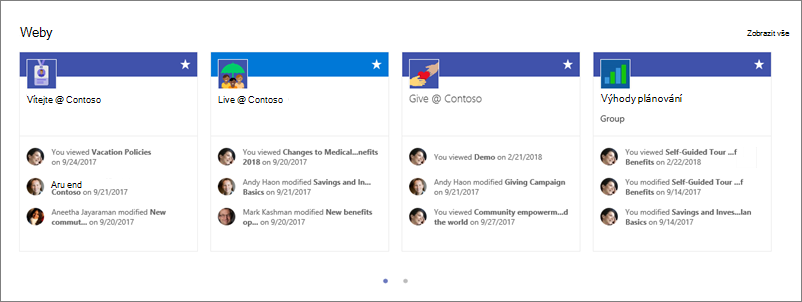
Když se weby zobrazí ve webové části, každý z nich bude obsahovat název webu, odkaz na web a nejnovější aktivitu webu. Nedávné aktualizace a zobrazení uživatelů jsou příklady aktivity webu.
Přidání webové části Weby na stránku
-
Přejděte na stránku, na kterou chcete přidat webovou část.
-
Pokud ještě nejste v režimu úprav, klikněte v pravém horním rohu stránky na Upravit . Na pravé straně najděte panel nástrojů (

-
Vyberte Zobrazit všechny webové části a pak v seznamu webových částí vyberte nebo přetáhněte weby.
Pokud používáte centrální web, webová část automaticky zobrazí weby, které jsou přidružené k centrálnímu webu, kterého je vaše stránka součástí. Pokud to nechcete, můžete místo toho vybrat konkrétní weby nebo časté weby aktuálního uživatele.
Zvolte weby, které se mají zobrazit
-
Kliknutím na Upravit vlastnosti (

-
Udělejte jednu z těchto věcí:
-
Pokud chcete vybrat konkrétní weby, které se mají zobrazit, klikněte na Vybrat weby a pak vyhledejte web, který chcete přidat, nebo vyberte jeden nebo více webů z webů přidružených k tomuto centru, Časté weby nebo Poslední weby. Pak zaškrtněte políčka u webů, které chcete zobrazit.
-
Pokud chcete zobrazit weby automaticky, klikněte na Všechny weby v centru (jenom v případě, že používáte centrální web) nebo Časté weby pro aktuálního uživatele (zobrazí se stejné weby jako weby na domovské stránce uživatele SharePointu).
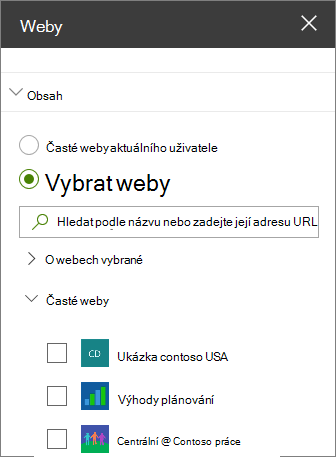
-
Změna rozložení
-
Pokud ještě nejste v režimu úprav, klikněte v pravém horním rohu stránky na Upravit .
-
Kliknutím na Upravit vlastnosti (

-
V části Rozložení vyberte Filmový pás, Karty nebo Komprimovat. Všimněte si, že pořadí webů můžete změnit jenom v rozložení Karty.
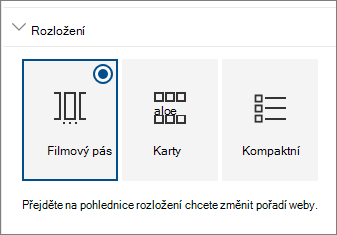
Změna pořadí webů
-
Pokud ještě nejste v režimu úprav, klikněte v pravém horním rohu stránky na Upravit .
-
Kliknutím na Upravit vlastnosti (

-
V části Rozložení vyberte Karty. Pořadí položek můžete změnit jenom v rozložení Karty.
-
Ve webové části na stránce přetáhněte weby v požadovaném pořadí.










